Когда речь заходит о компьютерных сетях, порты играют важную роль в связи и обмене информацией. Знание номера порта может быть полезным для определения, какие приложения работают сетевой службой на вашем компьютере. В этой статье мы познакомимся с различными способами узнать порты, которые используются на вашем компьютере, и рассмотрим некоторые полезные советы для эффективной работы с портами.
Первым способом узнать порты является использование командной строки. Для этого откройте терминал или командную строку и введите команду "netstat -an". Эта команда покажет список всех активных соединений и номера портов, которые они используют. Вы можете использовать фильтры для поиска конкретных портов или протоколов. Например, "netstat -an | grep 80" покажет все соединения, использующие порт 80 (часто используется веб-серверами).
Еще одним способом узнать порты является использование специализированных программ, называемых "порт-сканерами". Эти программы сканируют все порты на вашем компьютере и отображают список открытых портов. Некоторые из них могут также предоставить информацию о приложении, которое использует каждый порт. Некоторые популярные порт-сканеры включают Nmap, Angry IP Scanner и Advanced Port Scanner.
Не забудьте, что узнавать порты на своем компьютере - это только первый шаг. Открытие или закрытие портов может потребоваться в самых разных ситуациях. Например, если вы хотите разместить на вашем компьютере веб-сервер, вам потребуется открыть порт 80 для входящих соединений. С другой стороны, для повышения безопасности вы можете закрыть ненужные порты, чтобы предотвратить доступ к вашей системе извне. Всегда будьте осторожны и обязательно консультируйтесь с соответствующими источниками, прежде чем принимать меры по открытию или закрытию портов на вашем компьютере.
Получение информации о порте компьютера - полезные советы и методы

Когда речь идет о проверке порта компьютера, есть несколько методов, которые помогут определить текущий порт и узнать, какие приложения используют его. Это может быть полезно, например, если вам нужно настроить брандмауэр или устранить проблемы с сетью. Вот несколько полезных советов для получения информации о порте компьютера.
1. Использование команды "netstat"
Одним из самых часто используемых способов проверки портов является использование команды "netstat" в командной строке. Команда "netstat" отображает список открытых сетевых соединений, текущих портов и информацию о соединениях, используемых различными приложениями.
Для проверки портов введите команду "netstat -an" в командной строке и нажмите Enter. В результате будут отображены все открытые порты и соединения на вашем компьютере.
2. Использование специализированных программ
Существует множество специализированных программ, которые помогают пользователю получить информацию о портах компьютера. Некоторые из них предоставляют дополнительную детализацию, статистику и графики, что может быть полезно для администрирования сети и отладки проблем с подключением к Интернету.
Некоторые из популярных программ, таких как "TCPView" и "Wireshark", предлагают пользователю удобный интерфейс для просмотра и анализа портов компьютера.
3. Проверка портов с помощью онлайн-инструментов
Если у вас нет доступа к командной строке или не уверены в своих навыках использования программ, вы можете воспользоваться онлайн-инструментами, предназначенными для проверки портов. Они позволяют вам ввести IP-адрес компьютера и порт, чтобы узнать, доступен ли порт для входящих или исходящих соединений.
Независимо от того, какой метод проверки порта вы выберете, помните о важности безопасности и не открывайте недоверенные порты или предоставляйте доступ к вашему компьютеру неизвестным приложениям. Только достоверные и проверенные порты следует использовать для подключения к сети или различным сервисам.
Как видите, получение информации о портах компьютера не является сложной задачей, если вы знакомы с правильными инструментами и методами. Надеюсь, эти советы помогут вам успешно проверить порты и решить возникшие проблемы с подключением и настройкой сети.
Использование команды netstat для определения номера порта
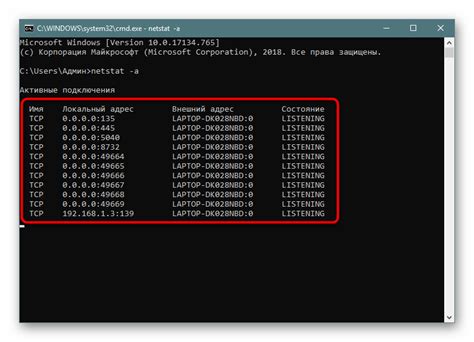
Для того чтобы узнать номер порта, по которому установлено подключение к определенному адресу или для определенного процесса, следует выполнить следующие шаги:
- Откройте командную строку, нажав сочетание клавиш Win + R, введите команду "cmd" и нажмите Enter.
- Введите команду "netstat -ano" и нажмите Enter. Эта команда отобразит список всех активных сетевых соединений, используемых портов и идентификаторов процессов.
- Найдите нужный порт в столбце "Local Address" или идентификатор процесса в столбце "PID".
- Для уточнения информации о процессе можно открыть диспетчер задач (нажмите сочетание клавиш Ctrl + Shift + Esc) и перейти на вкладку "Процессы". В этом списке можно найти идентификатор процесса, соответствующий порту из предыдущего шага.
| Протокол | Локальный адрес | Удаленный адрес | Состояние | Идентификатор процесса (PID) |
|---|---|---|---|---|
| TCP | 192.168.0.1:80 | 192.168.0.2:1234 | ESTABLISHED | 12345 |
| UDP | 192.168.0.3:5000 | 0.0.0.0:0 | LISTENING | 67890 |
Используя команду netstat, пользователи могут эффективно определить номер порта, по которому выполняется сетевое соединение или связанный процесс на компьютере.
Как найти номер порта с помощью команды telnet
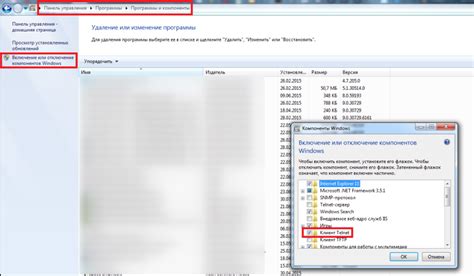
Для того чтобы узнать номер порта с помощью команды telnet, вам потребуется установить соединение с удаленным хостом с помощью этого протокола. Как только соединение будет установлено, вы сможете узнать номер порта, который используется для связи.
Вот как выполнить эту операцию:
- Откройте командную строку на вашем компьютере.
- Введите команду
telnet <адрес_хоста>, где <адрес_хоста> - это IP-адрес или доменное имя удаленного хоста, с которым вы хотите установить соединение. - Нажмите Enter для выполнения команды.
- Если соединение установлено успешно, вы увидите приглашение от удаленного хоста.
- Введите команду
statusи нажмите Enter.
После выполнения команды status вы получите информацию о текущем состоянии соединения. В этой информации вы сможете найти номер порта, который используется для связи с удаленным хостом.
Использование команды telnet - это удобный способ узнать номер порта без использования специальных программ или утилит. Но помните, что командный интерфейс может быть немного сложным для новичков, поэтому не стесняйтесь обращаться к дополнительным руководствам или консультироваться с опытными специалистами, если у вас возникнут трудности.
Программы для сканирования портов на компьютере
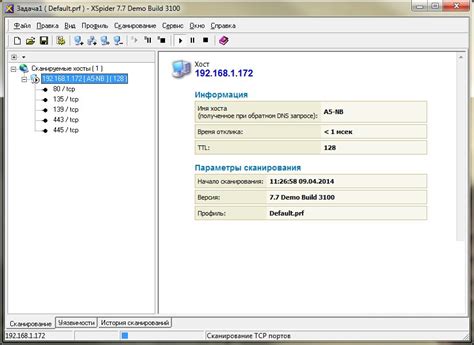
Существует несколько программ, которые помогают определить открытые и закрытые порты на компьютере. Эти программы обеспечивают точное и надежное сканирование портов, что позволяет пользователям безопасно управлять своей сетевой инфраструктурой и выявлять потенциальные уязвимости.
Вот несколько популярных программ для сканирования портов:
| Название программы | Описание |
|---|---|
| Nmap | Это одна из самых известных программ для сканирования портов. Nmap позволяет определить открытые и закрытые порты, а также находить уязвимости в сетевых устройствах. Она обладает мощным набором инструментов и может сканировать как отдельный компьютер, так и целую сеть. |
| Zenmap | Это графический интерфейс для Nmap, который обеспечивает более удобный и интуитивно понятный способ работы с программой. Zenmap позволяет визуализировать результаты сканирования портов, что облегчает анализ данных и поиск уязвимостей. |
| Angry IP Scanner | Эта программа предоставляет простой и быстрый способ сканирования портов на компьютере. Angry IP Scanner может сканировать IP-адреса и порты в заданном диапазоне, предоставляя информацию о доступности портов и хостов в сети. |
| Advanced Port Scanner | Эта программа предлагает широкий набор функций для сканирования портов на компьютере. Advanced Port Scanner позволяет сканировать весь диапазон портов или выбранные порты, а также выполнять дополнительные действия, такие как обнаружение имени хоста и поиск ресурсов в сети. |
Выбор программы для сканирования портов зависит от потребностей и навыков пользователя. Важно выбрать программу, которая лучше всего соответствует задачам и требованиям сетевой инфраструктуры компьютера.
Варианты определения порта с помощью браузера

Существует несколько способов определить порт компьютера с помощью браузера. Рассмотрим некоторые из них:
1. Использование сервисов по определению порта
Существуют онлайн-сервисы, которые предоставляют информацию о портах компьютера. Необходимо просто перейти на один из таких сервисов, ввести IP-адрес компьютера и получить информацию о его портах. Такие сервисы полезны, если у вас нет доступа к командной строке или желания устанавливать дополнительные программы.
2. Использование встроенных инструментов браузера
Некоторые браузеры предоставляют встроенные инструменты для определения порта компьютера. Например, в Google Chrome есть вкладка "Network" в инструментах разработчика. Переходя в эту вкладку и обновляя страницу, можно увидеть список всех запросов, отправленных браузером, и информацию о порте, используемом для каждого запроса.
3. Использование JavaScript-кода
JavaScript может помочь определить порт компьютера непосредственно в браузере. Для этого можно использовать объект window.location и его свойство port. JavaScript код для определения порта в браузере может выглядеть следующим образом:
var port = window.location.port;
document.write("Порт вашего компьютера: " + port);
4. Использование плагинов браузера
Некоторые плагины для браузера также могут помочь в определении порта компьютера. Например, плагины для веб-разработки, такие как Firebug для Firefox или Developer Tools для Chrome, предоставляют функционал для просмотра сетевых запросов и информации о портах.
Выберите наиболее удобный для вас способ определения порта компьютера с помощью браузера и продолжайте работу с необходимыми данными.
Как использовать утилиту nmap для определения открытых портов
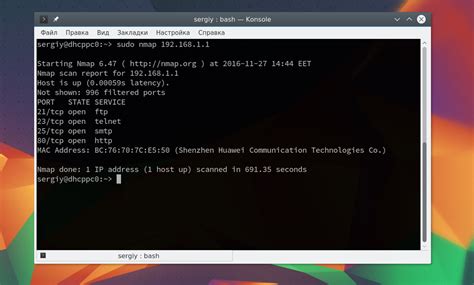
Чтобы использовать nmap, вам нужно сначала установить его на свой компьютер. Для большинства операционных систем это можно сделать с помощью пакетного менеджера. Например, на ОС Linux вы можете использовать команду:
sudo apt-get install nmapПосле успешной установки вы можете выполнить следующую команду в терминале, чтобы определить открытые порты на удаленном компьютере:
nmap <адрес>Вместо <адреса> вы должны указать IP-адрес или доменное имя компьютера, на котором хотите определить открытые порты. Например:
nmap 192.168.1.1После выполнения команды nmap начнет сканирование указанного адреса. Он отобразит список открытых портов, а также служб, которые используют эти порты.
Вы также можете использовать некоторые дополнительные параметры с командой nmap. Например, параметр -p позволяет указать конкретные порты для сканирования. Например:
nmap -p 80,443 192.168.1.1Эта команда сканирует только порты 80 и 443 на указанном IP-адресе.
Кроме того, nmap поддерживает и другие параметры, такие как -A для получения дополнительной информации о сканируемой системе, -sV для определения версии служб, используемых на открытых портах, и многие другие. Вы можете изучить документацию по nmap, чтобы узнать больше о его возможностях.
Использование утилиты nmap для определения открытых портов позволяет получить информацию о доступных сервисах на удаленном компьютере или сети. Это помогает администраторам и аудиторам повысить безопасность системы и принять меры по устранению уязвимостей.
Неизвестный порт на компьютере - что делать?

Неизвестный порт на компьютере может вызвать беспокойство и неопределенность у пользователей. Однако, есть несколько шагов, которые можно предпринять, чтобы диагностировать и решить эту проблему.
- Первым шагом является проверка, работает ли интернет-соединение. Если интернет не работает, скорее всего, причина в недоступном порте.
- Попробуйте перезагрузить компьютер и маршрутизатор. Иногда, простое перезапуск устраняет временные проблемы с портами.
- Используйте специальные программы для сканирования портов, такие как Nmap или Advanced Port Scanner, чтобы определить, какие порты открыты и какие закрыты.
- Если вы обнаружили подозрительный порт, необходимо проанализировать, какие программы или службы могут использовать этот порт. Если вы не можете определить источник, рекомендуется проверить компьютер на наличие вредоносного ПО при помощи антивирусного ПО.
- Если проблема не решается, рекомендуется обратиться к профессионалам - специалистам по информационной безопасности или технической поддержке. Они смогут более детально изучить проблему и помочь в ее решении.
Неизвестный порт на компьютере не всегда является признаком проблемы, но важно принимать меры для обеспечения безопасности своего компьютера и личной информации. Диагностика проблемы и своевременное реагирование могут предотвратить потенциальные угрозы.
Как изменить порты компьютера для повышения безопасности

Изменение портов компьютера может быть одним из методов повышения безопасности вашей системы. По умолчанию, компьютер использует определенные порты для обмена данными с другими устройствами или серверами в сети. Однако, использование стандартных портов может сделать вашу систему уязвимой для несанкционированного доступа.
Для изменения портов компьютера, вам потребуется знать, какой порт вы хотите изменить и каким вы хотите его заменить. Предварительно, рекомендуется ознакомиться с рекомендациями о безопасности и использовать порты, которые не использовались ранее и не привязаны к известным сервисам.
| Шаг | Описание |
|---|---|
| 1 | Определите, какие порты вы хотите изменить. Можете использовать специальные программы или команды в командной строке для проверки используемых портов на вашем компьютере. |
| 2 | Запустите настройки безопасности вашего компьютера и найдите опцию для изменения портов. |
| 3 | Укажите новые номера портов для каждого сервиса или протокола. Убедитесь, что новые порты не используются другими приложениями или сервисами на вашем компьютере. |
| 4 | Сохраните настройки и перезагрузите компьютер, чтобы применить изменения. |
| 5 | После перезагрузки, проверьте, что новые порты работают корректно и доступны для нужных приложений или сервисов. |
Изменение портов компьютера может быть полезным шагом для обеспечения безопасности вашей системы. Однако, помните, что изменение портов может потребовать дополнительных настроек на вашем маршрутизаторе или брандмауэре, чтобы ваш компьютер оставался доступным извне.
Важно соблюдать инструкции и рекомендации безопасности при изменении портов компьютера, чтобы минимизировать риски несанкционированного доступа и уязвимостей. Если вы не уверены в своих действиях, рекомендуется проконсультироваться с профессионалами или обратиться к документации вашей операционной системы.
Компания, предоставляющая услуги по определению и изменению портов на компьютере

Если вам требуется узнать или изменить порты на вашем компьютере, вы можете обратиться к специализированной компании, предоставляющей такие услуги. Такие компании имеют широкий опыт и экспертизу в этой области, что позволяет им быстро и профессионально помочь вам решить возникшие проблемы.
Определение и изменение портов может потребоваться в различных ситуациях, например, для настройки сетевых приложений, создания VPN-соединений, настройки фаерволлов и других систем защиты, а также в других случаях, когда требуется изменить доступные порты на компьютере.
Компания, предоставляющая услуги по определению и изменению портов, обычно имеет состав профессиональных сетевых специалистов, которые могут в кратчайшие сроки решить все ваши вопросы и предоставить вам необходимую помощь. Они обладают всеми необходимыми инструментами и знаниями, чтобы эффективно выполнить работу и дать вам точные результаты.
Рекомендуется выбирать проверенные и надежные компании, которые имеют положительные отзывы клиентов и обладают хорошей репутацией на рынке. Такие компании гарантируют качество своих услуг и обеспечивают конфиденциальность и безопасность ваших данных.
Обращение к компании, предоставляющей услуги по определению и изменению портов, не только сэкономит ваше время и силы, но и поможет избежать возможных ошибок и проблем, связанных с неправильной настройкой портов. Такая компания предоставит вам грамотное и профессиональное решение, подходящее именно для ваших потребностей и особенностей вашей системы.
Поэтому, если у вас возникают вопросы по портам на компьютере и вам требуется квалифицированная помощь в их определении или изменении, обратитесь к компании-провайдеру данных услуг. Вы получите профессиональную поддержку, которая поможет решить вашу проблему быстро и качественно.